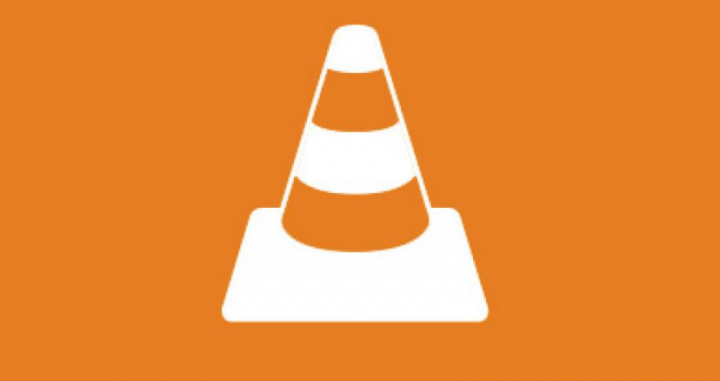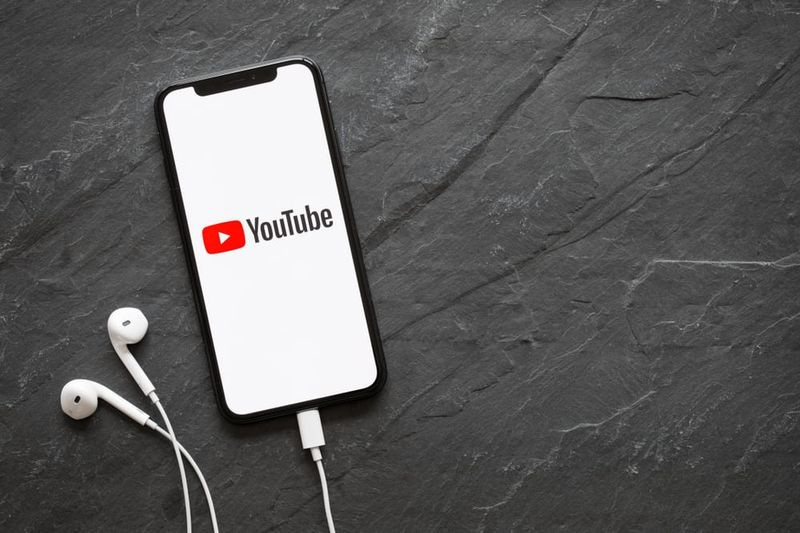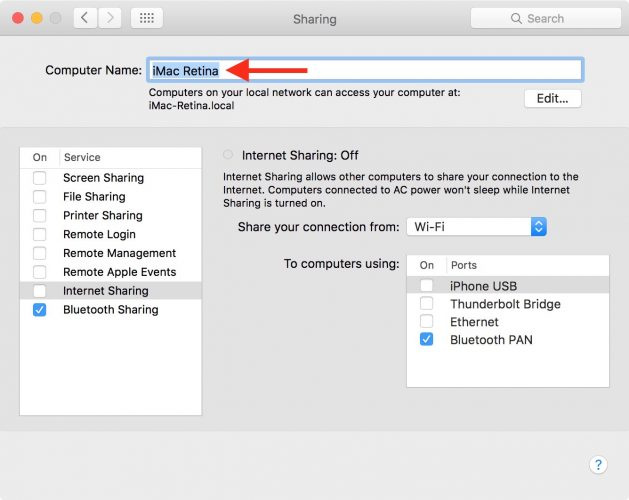গেমগুলিতে ডিসকর্ড ওভারলে কীভাবে সক্ষম করবেন
বিবাদ তাত্ক্ষণিকভাবে পিসি গেমিংয়ের জন্য সর্বাধিক জনপ্রিয় এবং বহুল ব্যবহৃত chat এবং এর ইন-গেমের ওভারলেটি অবিশ্বাস্যরকম মজাদার, টাটকা এবং প্রযুক্তির কার্যকর টুকরা। এই সরঞ্জামটি আপনাকে কোনও বিঘ্ন রোধ করতে সহায়তা করে, ছাড়তে না ছাড়াই গেমের সাথে ডিসকর্ড ভয়েস এবং পাঠ্য চ্যানেলগুলি অন্তর্ভুক্ত করার অনুমতি দেয়। এবং তারপরে আপনার ফোকাসটি খেলায় স্থানান্তর করুন। এই নিবন্ধে, আমরা গেমগুলিতে ডিসকর্ড ওভারলে কীভাবে সক্ষম করব সে সম্পর্কে কথা বলতে যাচ্ছি। চল শুরু করি!
কীভাবে ডিসকর্ড ওভারলে সক্ষম করবেন
ডিসকর্ড গেমের ওভারলে সক্ষম করার জন্য আপনার নামের পাশে থাকা কোগ আইকনটিতে আলতো চাপ দিয়ে সেটিংস মেনুটি খুলুন। এবং উইন্ডোর নীচে-বাম কোণার কাছেও অবতার।
প্রথমত, এটি অবশ্যই গুরুত্বপূর্ণ যে আপনি অবশ্যই এটি ব্যবহার করছেন note অ্যাপ্লিকেশনটি বাতিল করুন ওভারলে সক্ষম করার জন্য। কারণ ওয়েব ব্রাউজারের মাধ্যমে বিকল্পটি উপলভ্য নয়। আপনি যদি ডিস্কর্ডের ওভারলে সক্ষম করতে চান তবে কেবল এই সাধারণ পদক্ষেপগুলি অনুসরণ করুন:
ওয়েবসাইট থেকে স্লাইডশো অপসারণ
- প্রথমে খুলুন ব্যবহারকারীর সেটিংস মেনু (পর্দার নীচে-বাম কোণে গিয়ার আইকন)।
- অধীনে অ্যাপ সেটিংস বিভাগ, আলতো চাপুন ওভারলে ট্যাব এবং তারপরে টগল করুন ইন-গেম ওভারলে সক্ষম করুন । আপনি কেবল আলতো চাপ দিয়ে ডিফল্টরূপে ওভারলেটিকেও লক করতে পারেন শিফট + কীবোর্ডে
- শেষ পর্যন্ত, ক্লিক করুন খেলা ক্রিয়াকলাপ নির্দিষ্ট গেমগুলির জন্য ওভারলে সক্ষম বা এমনকি অক্ষম করতে ট্যাব।
কীভাবে ডিসকর্ড ওভারলে কাস্টমাইজ করবেন
ওভারলেতে প্রদর্শিত অবতারের আকার পরিবর্তন করতে আপনি এই মেনুতে সেটিংসও ব্যবহার করতে পারেন। অথবা নাম এবং ব্যবহারকারী প্রদর্শিত হবে তা নির্বাচন করতে।
বিজ্ঞপ্তি অবস্থানটি সন্ধান করতে ওভারলে মেনুর নীচে স্ক্রোল করুন। আপনি যেখানে ওভারলে দেখাতে চান সেটি সেট করতে স্ক্রিনের চারটি ধূসর কোণে একটিতে আলতো চাপুন। তারপরে, ওভারলে বিজ্ঞপ্তিগুলি বন্ধ করতে মাঝখানে বৃত্ত-ব্যাকস্ল্যাশ আইকনে আলতো চাপুন।
পাঠ্য বিজ্ঞপ্তিগুলির পাশাপাশি সাধারণ ভয়েস বিজ্ঞপ্তিগুলিও প্রদর্শন করতে আপনি মেনুর নীচে টগলটি ট্যাপ করতে পারেন।
নির্দিষ্ট গেমগুলির জন্য ডিসকর্ড গেম ওভারলে সক্ষম বা অক্ষম করতে, সেটিংস মেনুটি খুলুন এবং গেম ক্রিয়াকলাপ ট্যাবটি নির্বাচন করুন। ওভারলেটি চালু বা বন্ধ করতে কোনও গেমের ডানদিকে মনিটর আইকনে আলতো চাপুন।

গেমের সময় আপনি এই সেটিংসটিও সামঞ্জস্য করতে পারেন। শিফট + `(বা আপনার কাস্টম কীবোর্ড শর্টকাটটি যদি আপনি সেট করে থাকেন) টিপুন এবং তারপরে কগ আইকনটি আলতো চাপ দিয়ে ইন-গেম ওভারলে মেনুটি আনুন।
উইন্ডোটিকে কীভাবে পিন করবেন ওভারলেটিকে অস্বীকার করতে
যখন আপনার ওভারলেটি শেষ হয়ে চলেছে, তখন আপনি আপনার গেমের উপরে একটি পাঠ্য চ্যাট উইন্ডোটি পিন করতে পারেন। কোনও গেম খুলুন এবং তারপরে ইন-গেমের ওভারলে মেনুটি আনতে Shift + or (বা আপনি পূর্বে যে কোনও কী কম্বো সেট করেছেন) টিপুন। আপনি গেমের ওভারলে মেনুটিকে নীচে নামিয়ে আনার পরেও উইন্ডোটি উপস্থিত হতে পিন আইকনটিতে আলতো চাপুন। আপনি এই উইন্ডোটির অস্পষ্টতাটি অপসারণ আইকনটি আলতো চাপ দিয়ে এবং স্লাইডারটি সামঞ্জস্য করতে পারেন।
আউটপুট শুরু করা ব্যর্থ। বিবরণ obs জন্য লগ চেক করুন
পদক্ষেপে
আপনি যখন নিজের ওভারলেটি সেট আপ করেন, তখন আপনি আপনার গেমের উপরে একটি পাঠ্য চ্যাট উইন্ডোটি পিন করতেও চয়ন করতে পারেন:
- যে কোনও গেম খুলুন এবং তারপরে আলতো চাপুন শিফট + ওভারলে মেনু আনতে
- টিপুন পিন আইকন আপনি ওভারলে মেনুটি ন্যূনতম করলেও উইন্ডোটি প্রদর্শিত হবে।
- ক্লিক করে অস্বচ্ছতা আইকন এবং স্লাইডারটি সরানো, আপনি চ্যাট পাঠ্য উইন্ডোটির অস্বচ্ছতাও সামঞ্জস্য করতে পারেন।
স্পষ্টতই, ডিসকর্ড সত্যিই কোনও গেমারের জন্য প্রয়োজন এমন কোনও সেটিংস এবং বিকল্পগুলি সরবরাহ করে। আপনাকে এখন যা করতে হবে তা নিশ্চিত করুন যে আপনার ওভারলে যতটা সম্ভব পরিষ্কার এবং এটিও সহজ। আপনার গেমিং দক্ষতা সর্বাধিকতর করার জন্য এখনও প্রয়োজনীয় তথ্য দেখানোর সময়।
উপসংহার
ঠিক আছে, ওরা সবাই ছিল! আশা করি আপনি ছেলেরা এই মতবিরোধ ওভারলে নিবন্ধটি পছন্দ করবেন এবং এটি আপনার জন্য সহায়ক বলে মনে করেন। আমাদের এটি সম্পর্কে আপনার মতামত দিন। এছাড়াও আপনার কাছে যদি এই নিবন্ধ সম্পর্কিত আরও প্রশ্ন এবং সমস্যা থাকে have তারপরে আমাদের নীচের মন্তব্য বিভাগে জানতে দিন। আমরা খুব শীঘ্রই আপনি ফিরে পেতে হবে।
পরিষ্কার আকাশ সম্পূর্ণ মোড
দিন শুভ হোক!
আরও দেখুন: মুছে ফেলা বার্তাগুলি কীভাবে দেখুন View